I) Giới thiệu
| Tham gia kênh Telegram của AnonyViet 👉 Link 👈 |
Disk2VHD là một công cụ cho phép tạo ra và đóng gói một Physical Computer thành một file VHDX để có thể trở thành một máy ảo (Physical-to-Virtual Computer). Lợi ích của Disk2VHD là cho phép chạy trực tiếp trên máy Physical Computer (Online) và không cần phải restart hoặc shutdown máy vật lý. Ngoài ra, Disk2VHD có khả năng lưu lại các thời điểm snapshot của tính năng Windows’s Volume Snapshot..
Mỗi ổ đĩa vật lý của máy vật lý sẽ tương ứng với một file VHDX và vẫn giữ lại thông tin cấu trúc và partition của ổ đĩa. Sau khi đã hoàn thành việc chuyển đổi và tạo ra file VHDX, lúc này ta tạo một máy ảo và gắn (attach) file VHDX vào máy ảo.
II) Thực hiện
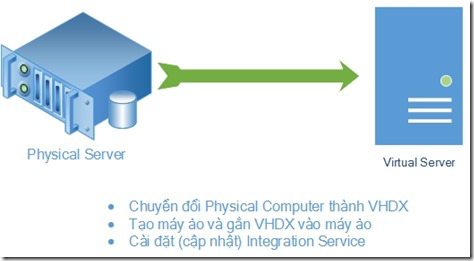
1) Chuyển đổi Physical Computer thành VHDX
- Tải và cài đặt Disk2VHD tại đây (lưu ý: thực hiện trên máy physical computer cần chuyển đổi)
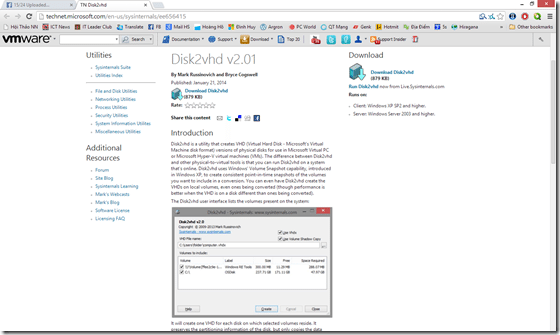
- Giải nén và chạy file “disk2vhd.exe” với quyền Administrator
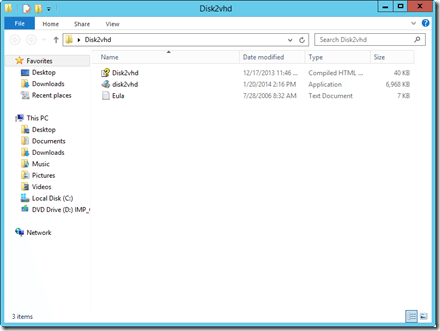
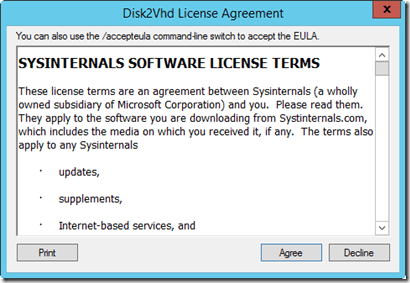
- Chọn các ổ đĩa cần chuyển đổi (có thể có nhiều physical disk). Nên chọn “Use VHDX” để chuyển đổi thành đuôi VHDX (hỗ trợ tới 64TB) và có thể chọn tính năng “Volume Shadow Copy” để giữ lại các snapshot của tính năng Windows’s Volume Snapshot.
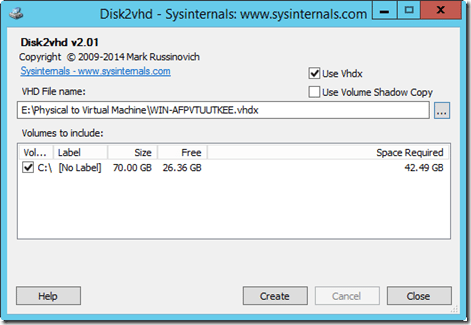
- Sau đó chọn đường dẫn lưu file và nhấn “Create”, chương trình sẽ tiến hành chuyển đổi.
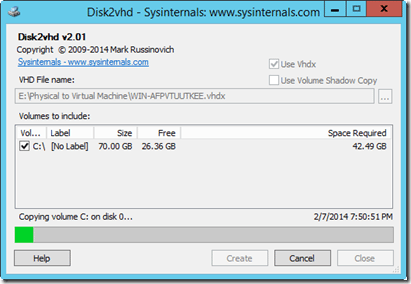
- Hoàn thành việc chuyển đổi
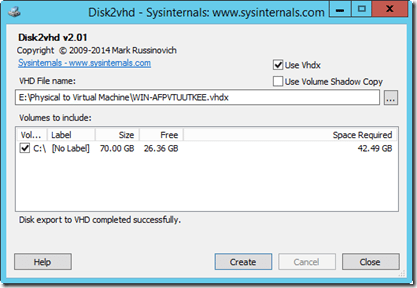
- Kết quả
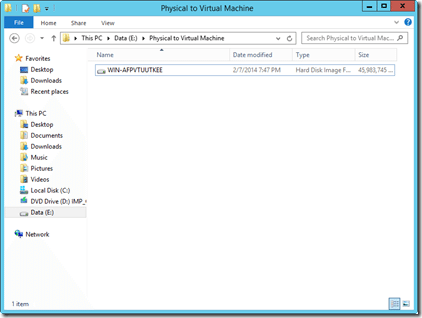
2) Tạo máy ảo và gắn file VHDX vào máy ảo để trở thành Virtual Computer
- Chuột phải Hyper-V Server, chọn New –> Virtual Machine
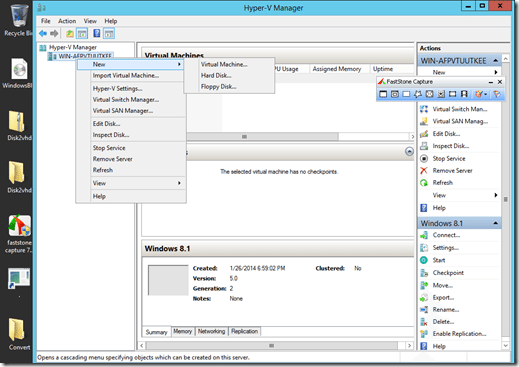
- Đặt tên máy ảo

- Chọn ổ đĩa VHDX vừa tạo ra
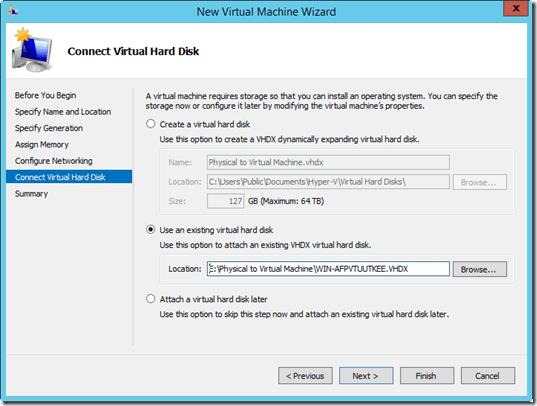
- Nhấn Finish để hoàn thành
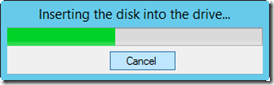
- Start máy ảo lên
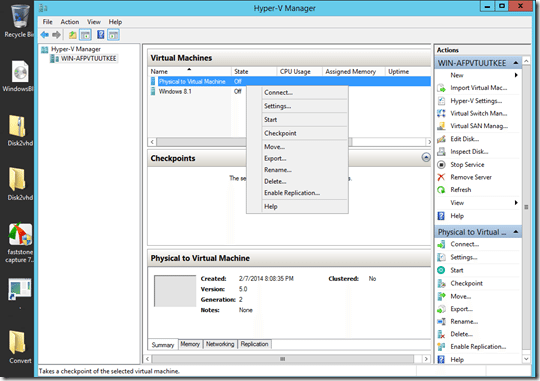
- Kết quả
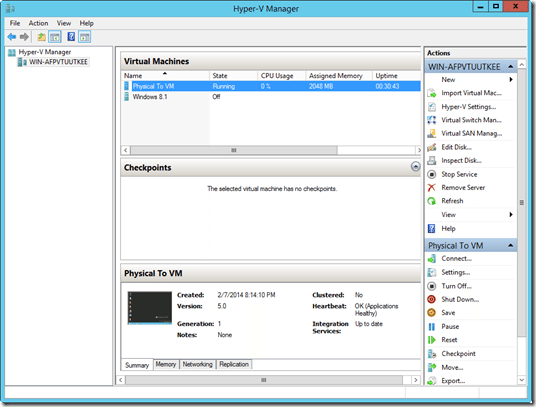
3) Cài đặt (cập nhật) tính năng Integration Services
- Trên console của máy ảo, chọn Action –> Insert Integration Services Setup Disk
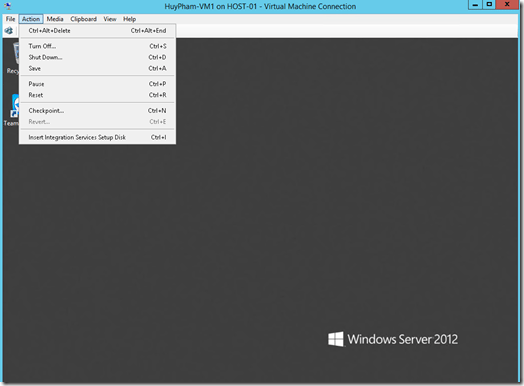
- Chọn “Install Hyper-V Integration Services”
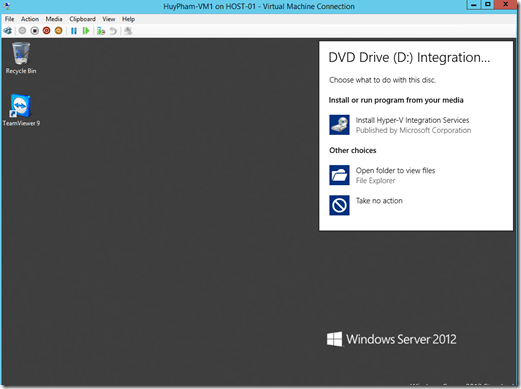
- Chọn Ok để tiến hành cập nhật/cài đặt
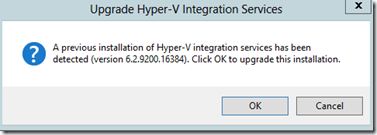
- Đang trong tiến trình cài đặt
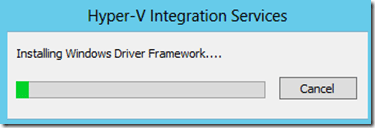
- Kết thúc và yêu cầu restart lại máy ảo
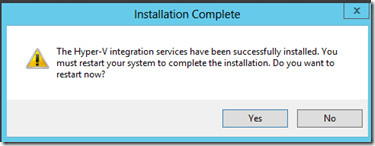








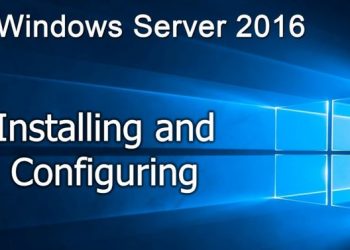

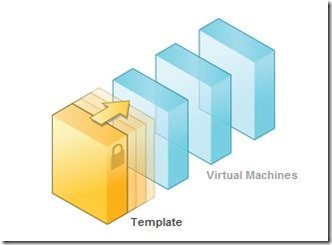






nếu máy vật lý có 2 partion, thì sau khi convet xong gắn 2 partition vào máy ảo thế nào bạn